Jak používat Nálepky AR Emoji
AR (Augmented Reality; rozšířená realita) Emoji je funkce, která vytvoří animovanou verzi vaší osoby, kterou lze následně použít k záznamu vašich pohybů nebo výrazů tváře. Můžete přidat výrazy tváře, akce, vlastní text, dekorace a pozadí a vytvořit tak svou vlastní nálepku.
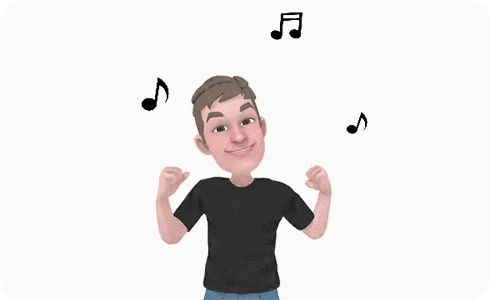
Poznámka: Nálepky AR Emoji jsou k dispozici pouze u některých modelů a některé pohyby nebo výrazy tváře nemusí být možné rozpoznat. Ikony o obrazovky se mohou od zde uvedených vyobrazení mírně lišit v závislosti na vašem zařízení, operačním systému a motivu.
Aplikaci lze najít také zadáním textu „Zóna AR“ do vyhledávacího panelu nebo klepnutím na „Nastavení“ > „Aplikace“ > „Nálepky AR Emoji“.
Poznámka: AR Emoji, AR Emoji Editor, Nálepky AR Emoji jsou k dispozici pouze v případě, že váš smartphone podporuje aplikaci Zóna AR.
Chcete-li získat další dostupné nálepky, můžete si stáhnout několik sad nálepek v části Stáhnout nálepky.
Jakmile vytvoříte své nálepky AR Emoji, můžete je uložit do Galerie, odkud je můžete snadno sdílet.
Děkujeme vám za vaši reakci
Odpovězte prosím na všechny otázky.



























